Как изменить ось X в диаграмме Excel?
Например, вы создали диаграмму, как показано на скриншоте ниже. Теперь вам нужно изменить ось X, как это можно быстро сделать? В этой статье мы покажем вам простой способ.
Изменение оси X в диаграмме Excel

Изменение оси X в диаграмме Excel
Пожалуйста, следуйте приведенным ниже шагам, чтобы изменить ось X в диаграмме Excel.
1. Щелкните правой кнопкой мыши по диаграмме, ось X которой вы хотите изменить, и нажмите Выбрать данные в меню, которое появляется при щелчке правой кнопкой мыши. См. скриншот:

2. В диалоговом окне «Выбор источника данных» нажмите кнопку Изменить в разделе Горизонтальные (категориальные) метки оси . См. скриншот:
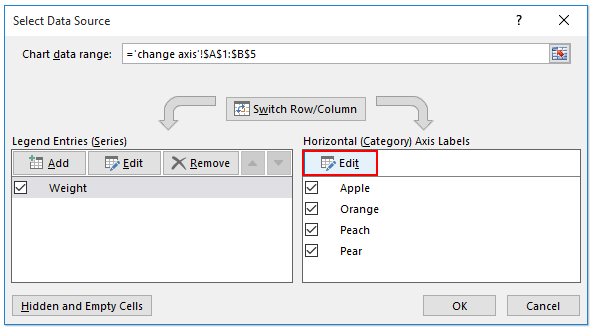
3. В диалоговом окне «Метки оси» измените ось, выбрав новый диапазон ячеек, который вам нужен, в поле Диапазон меток оси и нажмите кнопку OK . См. скриншот:
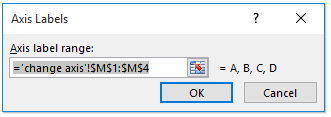
4. Нажмите кнопку OK в диалоговом окне «Выбор источника данных».
Теперь вы увидите, что метки оси X изменились. См. скриншот:
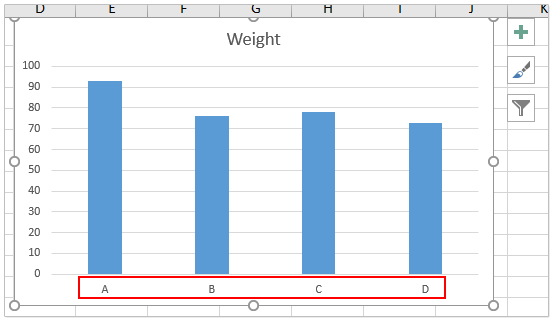
Связанные статьи:
Лучшие инструменты для повышения продуктивности в Office
Повысьте свои навыки работы в Excel с помощью Kutools для Excel и ощутите эффективность на новом уровне. Kutools для Excel предлагает более300 расширенных функций для повышения производительности и экономии времени. Нажмите здесь, чтобы выбрать функцию, которая вам нужнее всего...
Office Tab добавляет вкладки в Office и делает вашу работу намного проще
- Включите режим вкладок для редактирования и чтения в Word, Excel, PowerPoint, Publisher, Access, Visio и Project.
- Открывайте и создавайте несколько документов во вкладках одного окна вместо новых отдельных окон.
- Увеличьте свою продуктивность на50% и уменьшите количество щелчков мышью на сотни ежедневно!
Все надстройки Kutools. Один установщик
Пакет Kutools for Office включает надстройки для Excel, Word, Outlook и PowerPoint, а также Office Tab Pro — идеально для команд, работающих в разных приложениях Office.
- Комплексный набор — надстройки для Excel, Word, Outlook и PowerPoint плюс Office Tab Pro
- Один установщик, одна лицензия — настройка занимает считанные минуты (MSI-совместимо)
- Совместная работа — максимальная эффективность между приложениями Office
- 30-дневная полнофункциональная пробная версия — без регистрации и кредитной карты
- Лучшее соотношение цены и качества — экономия по сравнению с покупкой отдельных надстроек